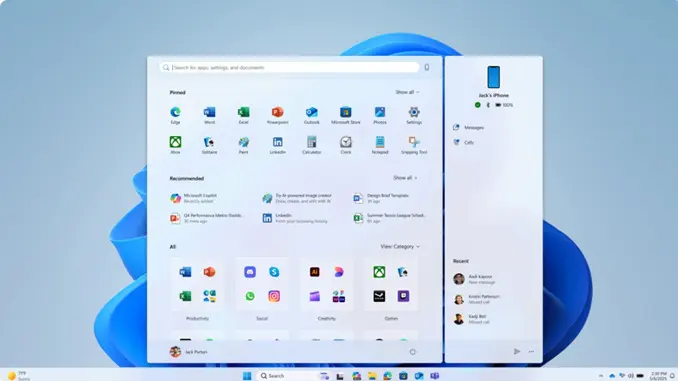Microsoft dévoile une nouvelle conception du menu Démarrer dans Windows 11 avec un design réactif et de nouvelles options d’affichage.
Microsoft donne un premier aperçu du nouveau menu Démarrer dans Windows 11. Le menu adopte un design réactif, ce qui signifie qu’il s’adapte à la taille de l’écran. De plus, deux nouvelles options d’affichage sont désormais possibles. Le nouveau menu Démarrer n’est actuellement visible que dans la
Design réactif
Le nouveau menu Démarrer s’adapte en fonction de la taille de l’écran de l’appareil. Sur les écrans plus grands, davantage de colonnes sont visibles par défaut avec des applications épinglées, des recommandations et des catégories d’applications. De plus, les sections telles que ‘Recommandé’ sont repliables, permettant aux utilisateurs de libérer plus d’espace pour d’autres éléments.
lire aussi
Microsoft impose la création d’un compte local sous Windows 11
Les utilisateurs qui ne souhaitent pas voir de recommandations peuvent les désactiver via les paramètres. Lorsque toutes les recommandations sont désactivées, cette section est automatiquement masquée, libérant ainsi plus d’espace pour les applications installées.
Menu déroulant
Une autre nouveauté est le menu Démarrer déroulant dans lequel toutes les applications installées sont directement accessibles, sans que les utilisateurs aient besoin de cliquer pour accéder à une page secondaire. Dans la section ‘Toutes les applications’, deux nouvelles vues sont désormais disponibles : la vue par catégorie et la vue en grille.
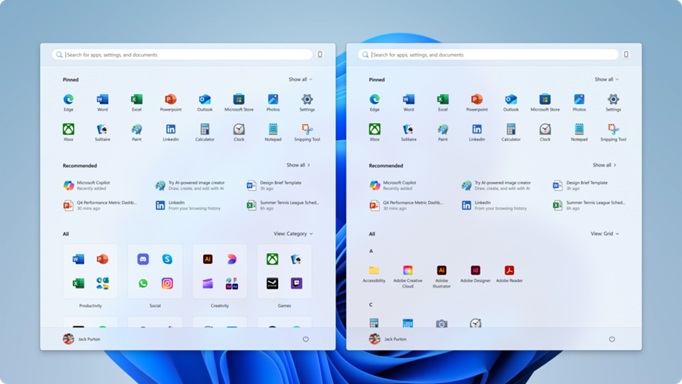
Dans la vue par catégorie standard, Windows regroupe automatiquement les applications en fonction de leur utilisation et de leur type. Les applications populaires apparaissent en haut de leur catégorie. Si une catégorie contient moins de trois applications, celles-ci sont placées dans la catégorie « Autres ». Dans la vue en grille, les applications sont classées par ordre alphabétique et affichées sur plusieurs colonnes pour une meilleure vue d’ensemble.